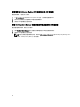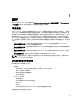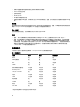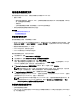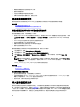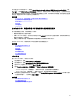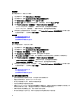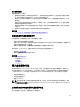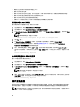Users Guide
网络共享
要从网络共享导入,请执行以下操作:
1. 在左侧窗格中,选择 Platform Restore(平台恢复)。
2. 在右侧窗格中,选择 Import Server Profile(导入服务器配置文件)。
3. 选择 Network Share(网络共享)并单击 Next(下一步)。
4. 选择 CIFS 或 NFS,输入备份文件名以及目录、子目录路径,然后单击 Next(下一步)。
5. 选择 Preserve configuration(保留配置)或 Delete Configuration(删除配置)。
– Preserve configuration(保留配置)— 保留 RAID 级别、虚拟磁盘和控制器属性。
– Delete configuration(删除配置)— 删除 RAID 级别、虚拟磁盘和控制器属性。
6. 如果您有安全的备份映像文件(具有密码),请在 Backup File Passphrase(备份文件密码)框中输入密码
(在备份期间输入),然后单击 Finish(完成)。
相关链接
导入期间系统或功能的行为
导入服务器配置文件
主板更换后导入服务器配置文件
USB 驱动器
要从 USB 驱动器导入,请执行以下操作:
1. 在左侧窗格中,选择 Platform Restore(平台恢复)。
2. 在右侧窗格中,选择 Import Server Profile(导入服务器配置文件)。
3. 选择 USB Drive(USB 驱动器),然后单击 Next(下一步)。
4. 通过 Select Device(选择设备)下拉菜单,选择连接的 USB 驱动器。
5. 在 File Location(文件位置)文本框中,输入备份映像文件存储在选定设备上的目录或子目录的路径。
6. 选择 Preserve configuration(保留配置)或 Delete Configuration(删除配置)。
– Preserve configuration(保留配置)— 保留 RAID 级别、虚拟磁盘和控制器属性。
– Delete configuration(删除配置)— 删除 RAID 级别、虚拟磁盘和控制器属性。
7. 如果您有安全的备份映像文件(具有密码),请在 Backup File Passphrase(备份文件密码)框中输入密码
(在备份期间输入),然后单击 Finish(完成)。
相关链接
导入期间系统或功能的行为
导入服务器配置文件
主板更换后导入服务器配置文件
导入期间系统或功能的行为
• 生命周期控制器在恢复期间不可用,并将在导入操作完成后启用。
• 恢复备份的所有内容,包括 Lifecycle Controller 内容。
• 导入最多可能需要 45 分钟,具体取决于服务器配置。
•
不会恢复诊断程序或驱动程序包信息。
• 如果在 Lifecycle Controller 中执行任务期间需要再次重新启动,这是因为尝试设置设备配置时出现问题,因
此导致尝试再次执行任务。请检查生命周期日志以了解有关故障设备的信息。
• 如果早期安装卡的插槽发生变化,则该卡的导入操作会失败。
•
导入操作仅恢复永久性许可证。评估许可证仅在其尚未过期的情况下可被恢复。
58